Administrar extensiones Chrome con Browser Security Plus
Gestionar las extensiones de Chrome implica tres pasos. Los administradores de TI deben realizar un seguimiento de las extensiones que se utilizan en la red, eliminar las que no son necesarias y auditar la red para detectar instalaciones sospechosas de extensiones que podrían conllevar infracciones de seguridad. Con Browser Security Plus, puede gestionar las extensiones de Chrome mediante la función Add-on Management.
Si bien los usuarios instalan algunas extensiones de Chrome solo para que su navegador se vea mejor, algunas son críticas para el trabajo de los usuarios. Por lo tanto, los administradores de TI deben gestionar las extensiones de Chrome de manera efectiva, asegurándose de que solo se instalen extensiones de confianza en la red. Por tanto, es necesario poder visualizar adecuadamente las extensiones que están presentes en la red. Según la información, los administradores de TI pueden analizar su fiabilidad y decidir cuáles extensiones son confiables y cuáles no.
¿Qué hacer ahora para eliminar las extensiones innecesarias? El siguiente paso para gestionar las extensiones de Chrome sería eliminar estas extensiones innecesarias de la red. Los administradores de TI pueden usar Browser Security Plus para gestionar y eliminar las extensiones de Chrome en la red. La función de gestión de complementos (Add-on Management) ofrece una forma simple y efectiva de deshabilitar las extensiones de Chrome de una sola vez, desde una consola central.
Cómo desinstalar o eliminar las extensiones de Chrome de su red
Con la función de administración de Add-ons, los administradores de TI pueden ver las extensiones de Chrome utilizadas en su red y eliminar aquellas que no son necesarias, desde una sola consola.
Paso 1: Vaya a policies (políticas) y haga clic en Add-on Management (gestión de complementos).
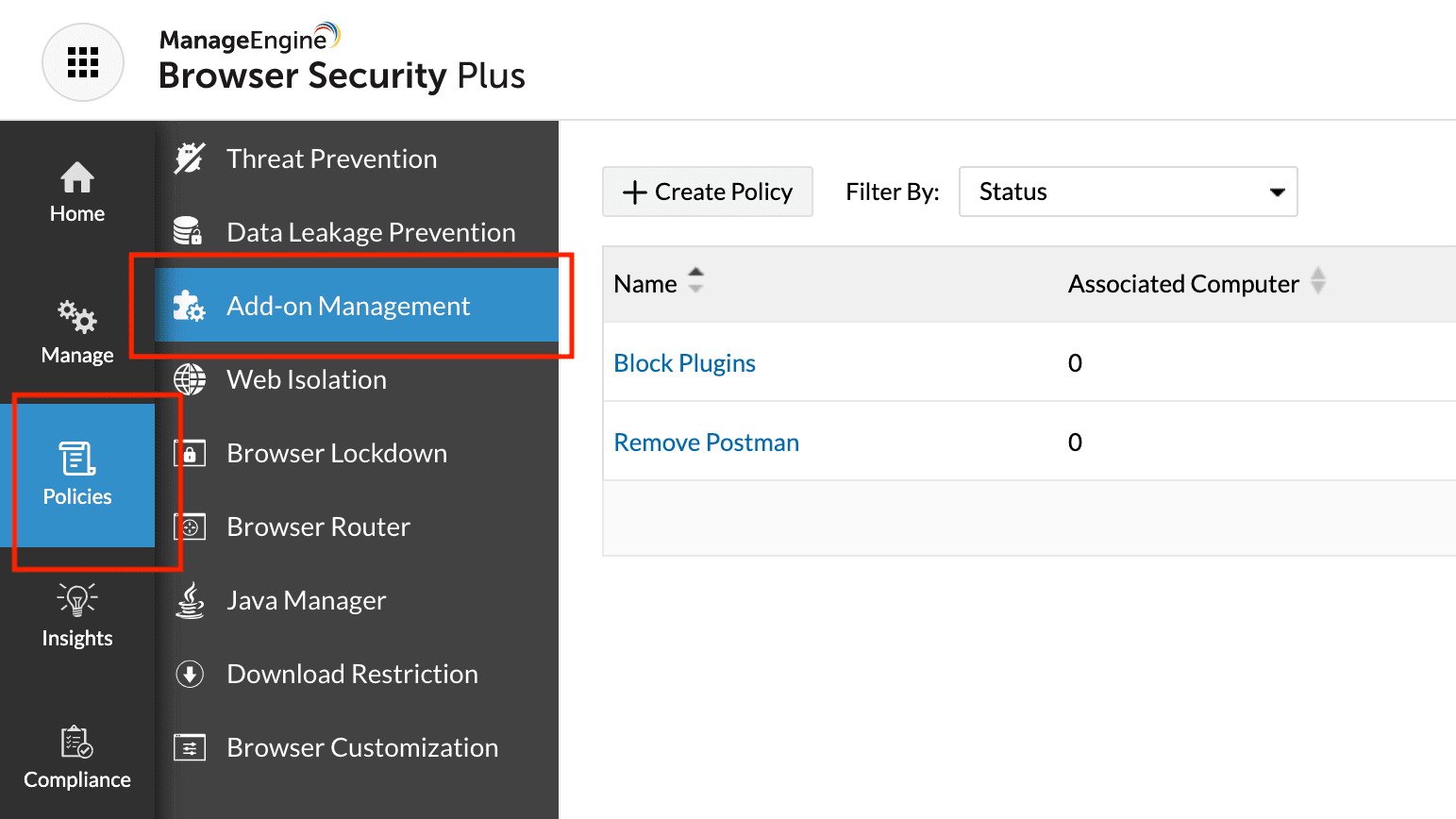
Paso 2: Marque No correspondiente a la casilla Allow users to install extensions (permitir que los usuarios instalen extensiones).
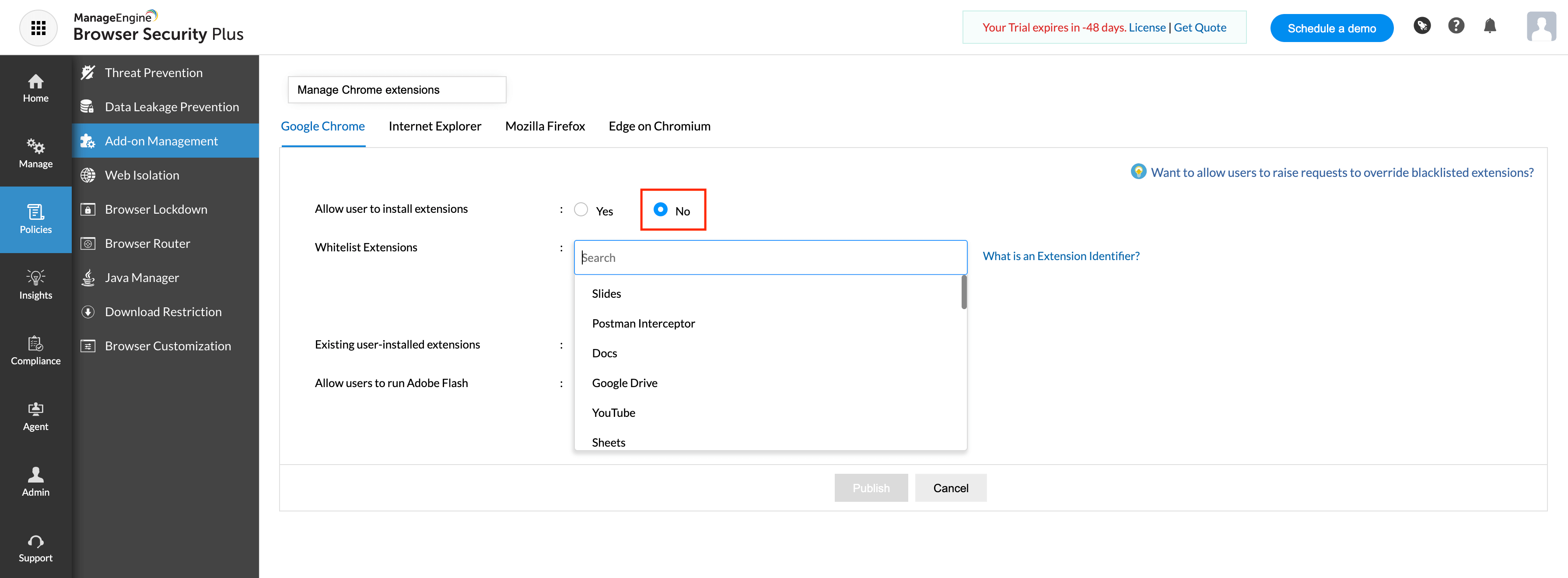
Paso 3: Seleccione las extensiones que desea incluir en la Whitelist a partir de la lista desplegable Whitelist extensions (agregar extensiones en la Whitelist).
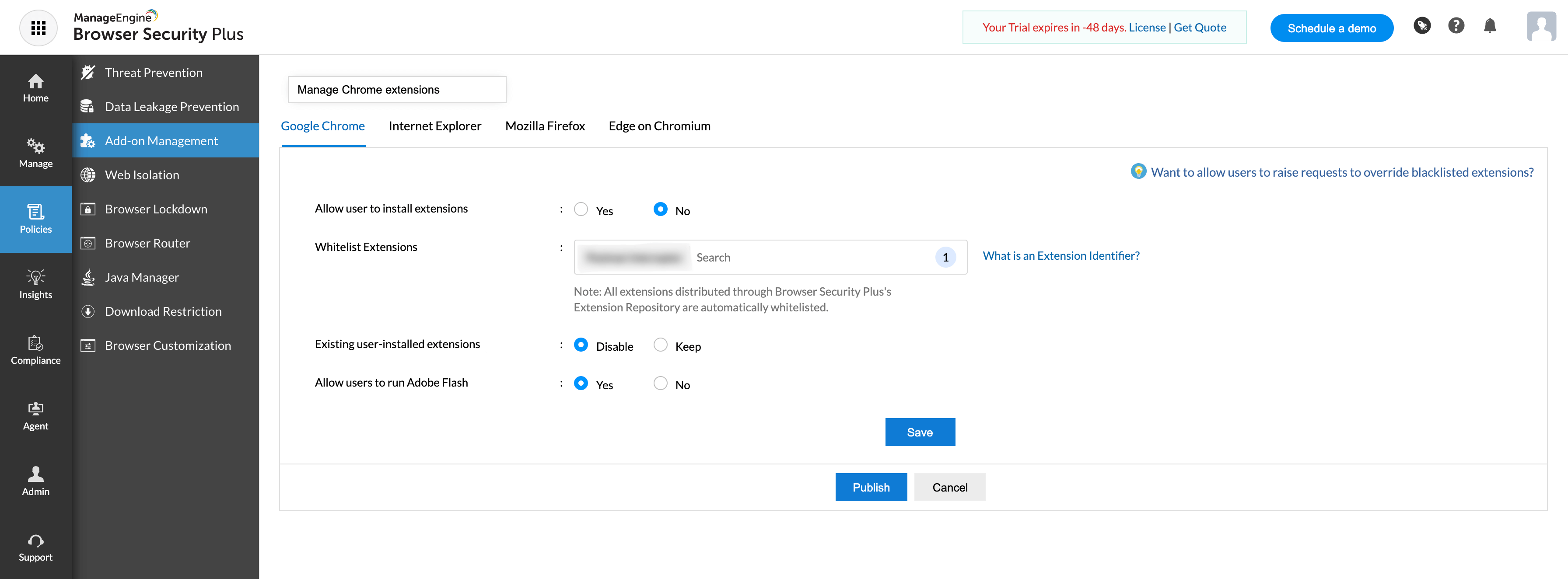
Paso 4: Guarde y publique la política.
Paso 5: Implemente la política en los equipos en los cuales desea aplicar los cambios.
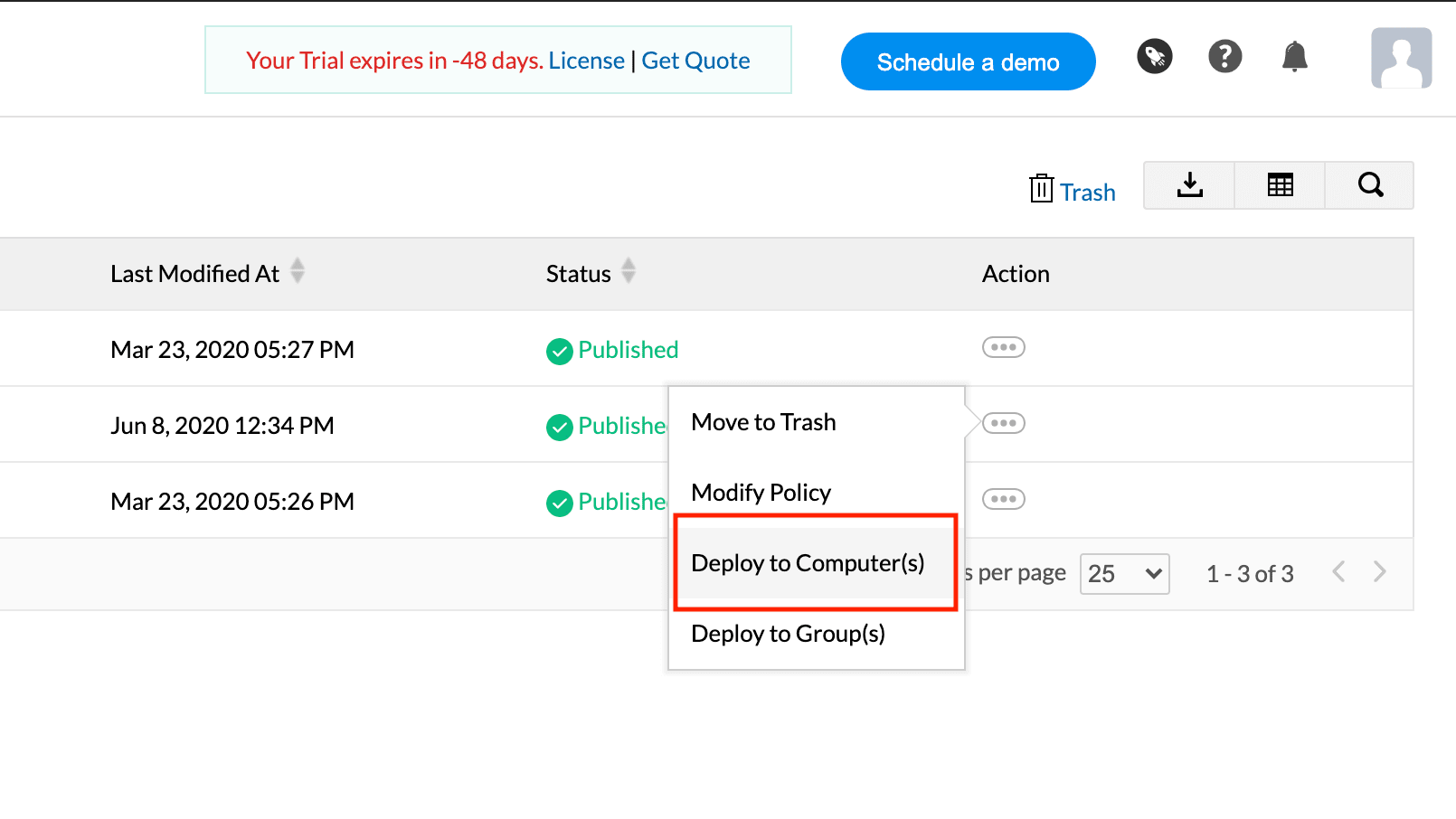
Cómo eliminar o desinstalar las extensiones de Chrome en función de los permisos que utilizan
Paso 1: Vaya a policies (políticas) y haga clic en Add-on Management (gestión de complementos).
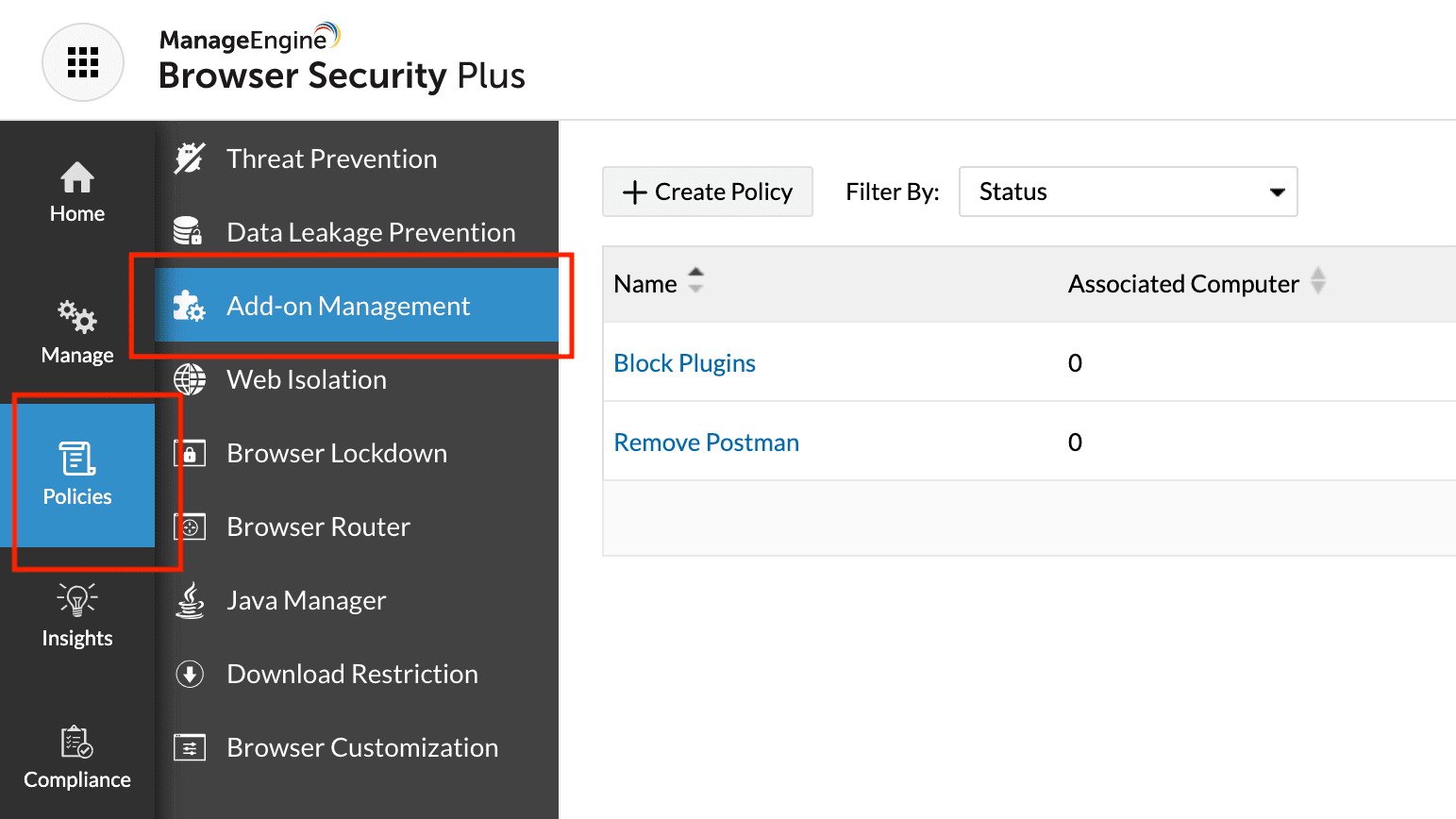
Paso 2: Haga clic en Search Permissions (buscar permisos) correspondiente a Blacklist Permissions (agregar permisos en la Black List).
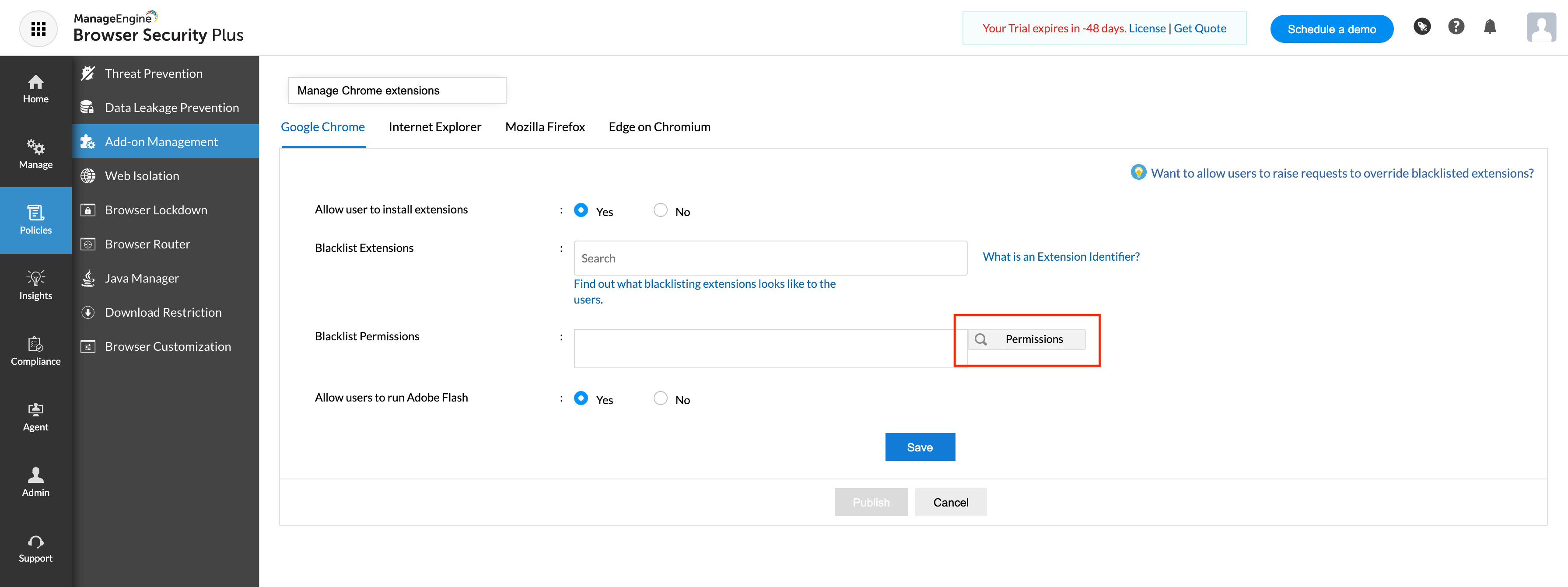
Paso 3: Seleccione los permisos que desea incluir en la Black List.
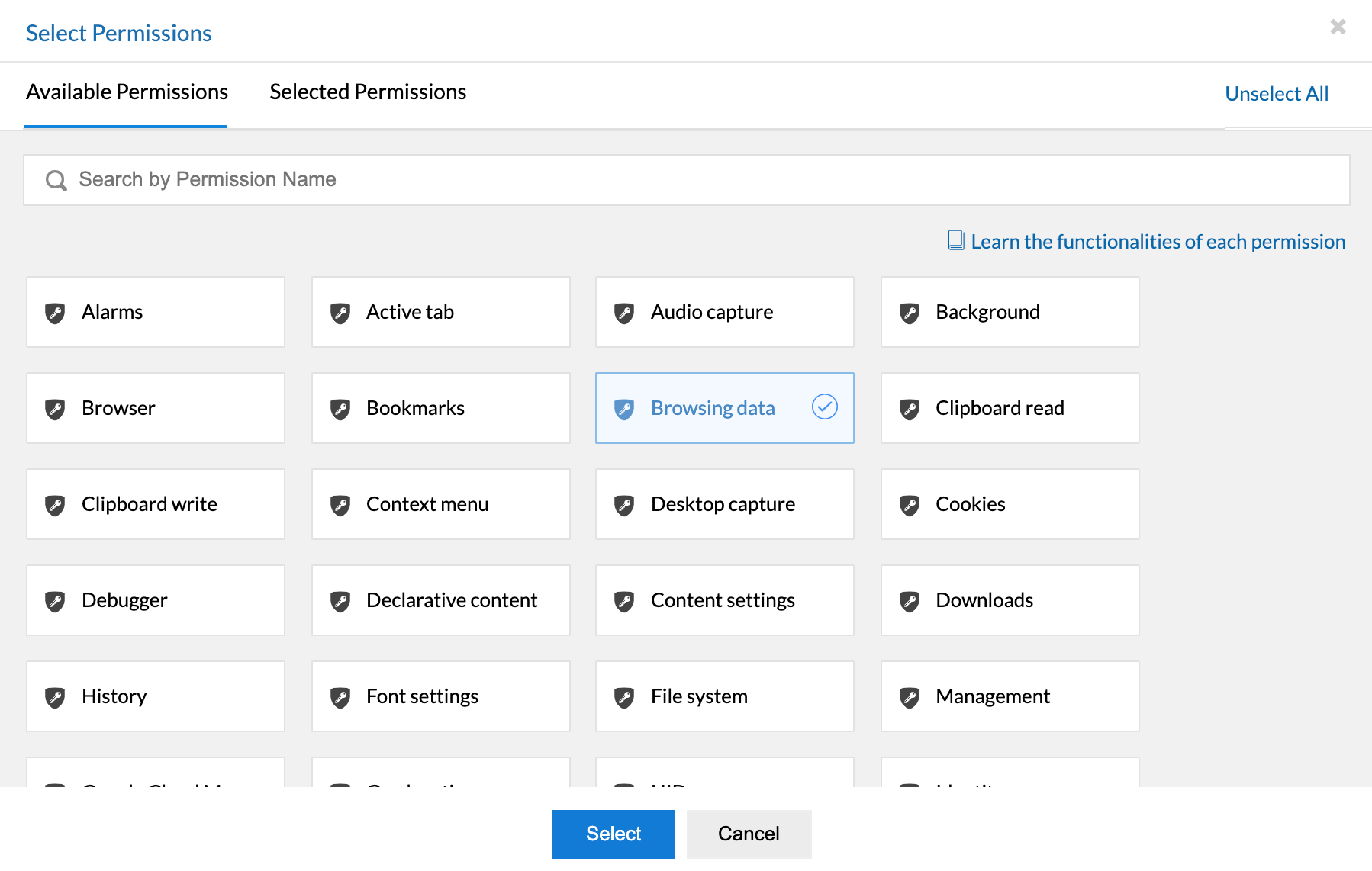
Paso 4: Guarde y publique la política.
Paso 5: Implemente la política en los equipos en los cuales desea aplicar los cambios.
Gestione los permisos de las extensiones de Chrome
Las extensiones requieren ciertos permisos para acceder a varios aspectos del navegador para consolidar su funcionalidad. Cuando se otorgan permisos a la extensión, éstos podrían infringir los datos de la organización. Browser Security Plus descubre y muestra las extensiones que usan dichos permisos, que hacen que estas extensiones sean potencialmente dañinas. Los administradores de TI deben eliminar las extensiones de Chrome que usan permisos tan peligrosos. Browser Security Plus hace que esto sea más fácil al permitir que los administradores de TI agreguen los permisos directamente en la lista negra. Esto garantizará que se eliminen todas las extensiones de Chrome que utilizan los permisos incluidos en la lista negra.
¿Por qué los administradores de TI deben gestionar las extensiones de Chrome?
Google Chrome se destaca con una cuota de mercado del 64,62%. La mayoría de las personas prefieren usar el navegador Chrome para navegar por la web. Para mejorar su experiencia de navegación, los usuarios dependen de complementos o add-ons. Chrome incluye una tienda en línea en donde los usuarios pueden descargar e instalar extensiones en sus navegadores. Cada una de estas extensiones cumple con una funcionalidad que no está integrada en el navegador. Para consolidar la funcionalidad prevista, estas extensiones requieren permisos para interactuar con el navegador. Por ejemplo, una extensión que está destinada a corregir la gramática requeriría permiso de "lectura y escritura" para leer los contenidos presentes en la página web y realizar cambios cuando sea necesario. Estos permisos se solicitan a los usuarios en el momento de la instalación. Sin embargo, los usuarios otorgan permisos sin antes averiguar qué permisos están otorgando realmente. Algunos de estos permisos proporcionan acceso a las extensiones incluso para interactuar con el sistema operativo (SO). Los ciberdelincuentes pueden usar extensiones para obtener acceso a los patrones de navegación de los usuarios, las credenciales de la cuenta y la información de identificación personal (PII) que los usuarios proporcionan en los sitios web. Dado que los negocios se realizan cada vez más en los navegadores, a estas extensiones se les está otorgando acceso a los datos comerciales. Los administradores de TI no tienen forma de garantizar la seguridad de los datos empresariales confidenciales.
Actualmente, los administradores de TI no pueden visualizar qué extensiones están presentes en su red. No tienen forma de saber qué permisos se han otorgado a estas extensiones y, por lo tanto, no saben exactamente qué extensiones tienen acceso a qué datos confidenciales. Esto obliga a los administradores de TI a gestionar las extensiones de Chrome.
Para gestionar las extensiones de Chrome y proteger su red frente a las violaciones de datos, descargue una prueba gratuita de 30 días de Browser Security Plus y pruebe estas funciones usted mismo.